Как да сканирате документи на хартия до Google Drive с Android
За да използвате тази нова функция, ще ви е необходима последната актуализация на приложението Google Drive, която включва и нов интерфейс на базата на карти, подобен на Google Now.
Той не само ви позволява да "сканирате" документи -всъщност, направете ги снимка и запишете като PDF файл във вашия Google Диск. Всъщност използва технологията за оптично разпознаване на символи (OCR), за да разпознае знаци и да превърне вашите „сканирания“ в документи за търсене.
Сканирайте хартиен документ на Google Drive
Стартирайте приложението Google Drive на устройството си с Android и докоснете бутона за опции, след което „Добавете ново“ от менюто.

След това докоснете Сканиране в менюто, което се появява.
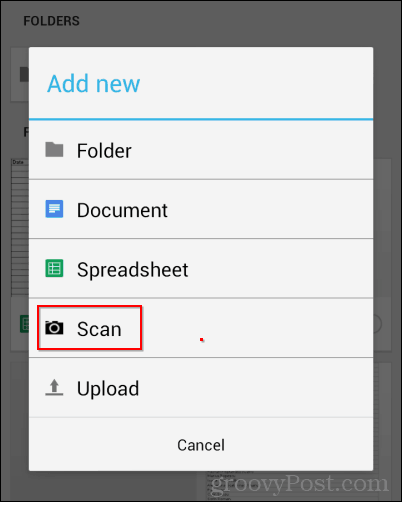
Сега направете снимка на вашия документ, но не забравяйте да го поставите всичко в изображението.
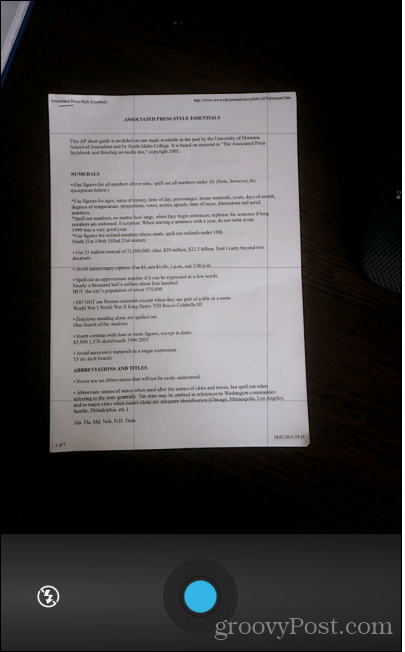
След като направите това, документът ще бъде качен във вашия Google Диск като PDF. Ще му бъде дадено име като scanned_date време. Това ще улесни търсенето на сканирани документи по-късно.
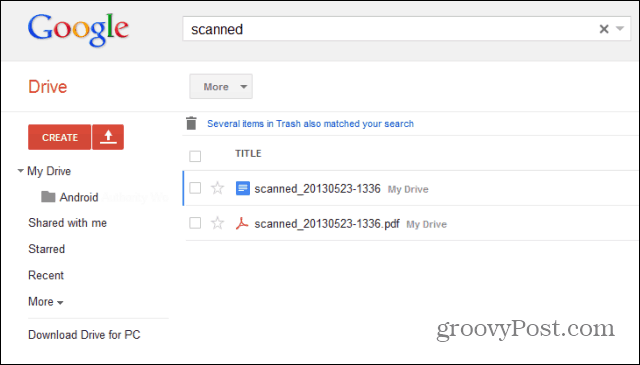
Въпреки че не можете да търсите дума в PDF файлакогато е отворен в Google Viewer, разпознаването на знаци работи. Просто опитайте да потърсите дума вътре в документа с функцията за търсене на Google Drive. Ще забележите, че документът е намерен.
Ако сканираните документи са изрязани частиот тях, когато стигнат до Диск, не забравяйте да разгледате настройките на приложението за Android. Уверете се, че качеството на изображението е високо (това ще гарантира по-добро разпознаване) и не забравяйте да зададете правилния размер на хартията.











Оставете коментар